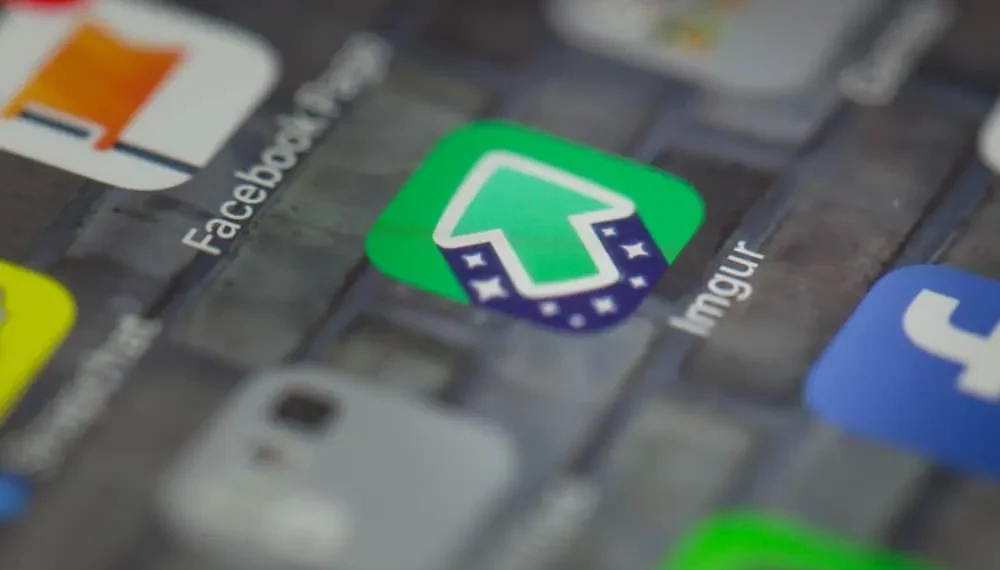GIF’er er ikke kun animerede billeder, men en integreret del af kommunikation på sociale medier. Du kan bruge GIF’er som din Facebook -status, profilbillede, kommentar, covervideo eller Facebook -annonce.
Så hvordan kan man sende en Imgur -gif på Facebook?
Hurtigt svarFacebook -brugere kan nu uploade og sende Imgur GIF’er på Facebook. Find GIF -linket i Imgur, kopier linket og indsæt det i boksen “Hvad er der i dit sind” på dit feed. Tryk på knappen “Post” for at dele GIF på dit Facebook -feed.
Planlægger du at dele en Imgur GIF på Facebook? Fortsæt med at læse artiklen. Jeg vil detaljerede alle trin.
Hvad er en imgur gif?
En gennemtænkt GIF har enorm kommunikativ magt på Facebook. Udnyt derfor Imgur .
Før du sender eller deler Imgur GIF på Facebook, skal du oprette en. Du kan oprette GIF’er fra et online klip eller et foto ved at følge disse trin:
- Gå til Imgurs video til GIF Page .
- Indsæt videoens URL .
- Du skal trimme din video. Klik på Plus -skyderen på din video.
- Tryk på knappen ” Opret gif ” for at oprette din GIF.
Alternativt
- Gå til Imgur og log ind på din konto.
- Tryk på rullemenuen ” Upload billeder “.
- Vælg “ Video til GIF ” fra menuen.
- Indsæt din video’s URL.
- Træk baren på din video til et sted, du ønsker at starte din GIF.
- Indstil varigheden .
- Forhåndsvis GIF.
- Klik på ” Opret GIF .”
Du har din GIF ved hånden, når du trykker på knappen “Opret gif”. Du kan dele det på dine sociale eller gemme det på din telefons galleri.
Hvordan deler jeg en imgur gif på Facebook ?
En animeret GIF vil øge dit Facebook -engagementniveau. Du kan bruge GIF som en kommentar eller status. Sådan sender man en imgur-oprettet GIF på Facebook.
På mobilappen
Du kan dele IMGUR GIF via Facebook -appen ved hjælp af to metoder.
Metode nr. 1: Brug et link
Følg disse trin for at sende en Imgur GIF på Facebook ved hjælp af linket på mobilappen:
- Åbn Imgur -appen.
- Opret en GIF ved hjælp af ovenstående trin. Eller søg efter en trendy GIF på Imgur.
- Lang tryk og vælg ” Kopieringslink .”
- Åbn Facebook -appen på din mobile enhed.
- Gå til “ Hvad tænker du på? ”Boks og indsæt GIF -linket.
- Vedhæft en billedtekst .
- Tryk på “ Post ” i øverste højre hjørne.
Metode nr. 2: Upload Imgur GIF
Følg disse trin for at dele en Imgur GIF på Facebook ved at uploade GIF ved hjælp af mobilappen:
- Start Imgur -appen på din mobile enhed.
- Find din GIF eller opret en.
- Langpress GIF og tryk på ” Kopieringslink .”
- Indsæt linket til en Imgur -downloader .
- Download GIF, og gem den på din telefon.
- Åbn Facebook -appen på din telefon.
- Gå til “ Hvad tænker du på? ”Tekstfelt.
- Vælg indstillingen ” Foto/video ” .
- Vælg den gemte Imgur GIF fra dit galleri.
- Tryk på “ Post ” øverst.
Hvis du trykker på GIF -ikonet, vil du bemærke, at kliket ikke fører dig til din telefons galleri. Så du bliver nødt til at vælge indstillingen “Foto/video”. Videoen vises som et GIF på dit feed på trods af at du vælger indstillingen “Foto/video”.
TipI stedet for at bruge en Imgur -downloader, kan du få adgang til din Imgur via browseren på din pc og downloade GIF direkte fra Imgur -webstedet. Det er mere sikkert og mere pålideligt.
På browserversionen
Du kan også uploade Imgur -gifs på Facebook gennem browserversionen ved hjælp af to metoder.
Metode nr. 1: GIF -link
For at dele en Imgur GIF på Facebook -browserversionen ved hjælp af GIF’s link, skal du følge disse trin:
- Åbn Imgur via enhver browser.
- Find en GIF eller opret en.
- Kopier linket fra adresselinjen.
- Åbn en ny fane og naviger til Facebook .
- Gå til “ Hvad tænker du på, [brugernavn]? ”Tekstfelt.
- Indsæt linket .
- Klik på ” Indlæg .”
Metode nr. 2: Upload Imgur GIF
For at dele en Imgur GIF på Facebook -browserversionen via uploading, skal du følge disse trin:
- Naviger til Imgur i enhver webbrowser.
- Opret en GIF eller vælg en eksisterende.
- Klik på de tre prikker i bunden.
- Vælg ” Download post .”
- Naviger til Facebook .
- Klik på “ Hvad tænker du på, [brugernavn]? ”Tekstfelt.
- Klik på galleriikonet . Hvis du ikke ser ikonet, skal du trykke på den mere knap (tre-prikket knap) og vælge ” Foto/video .”
- Klik på boksen ” Tilføj foto/videoer “.
- Vælg din Imgur GIF, og tryk på ” Åbn .”
- Klik på ” Post .” på bunden.
Indlægget har et GIF -tag på trods af at du vælger “Foto/video.”
Et resumé
GIF’er er gode historiefortællingsværktøjer. Brug dem derfor til at fortælle dine Facebook-venner visuelle baserede historier i stedet for at stole på tekst.
Hvis du kører en virksomhedsside, fortæller GIF’er med succes din markedsføringsmeddelelse uden at virke anmassende.
Derfor post GIF’er, hvis du ønsker at introducere dit produkt på Facebook eller øge dit engagementniveau på platformen.
FAQS
Hvorfor kan jeg ikke sende en GIF gemt på min telefon på Facebook?
Hvis du trykker på GIF -ikonet på vinduet “Opret post”, vil det ikke føre dig til dit telefons galleri. Tryk på ikonet “Foto/video” for at sende GIF på Facebook. Hvis du stadig ikke kan sende GIF’er til Facebook ved hjælp af din telefon, skal du muligvis opgradere din telefons OS. Kontroller også, om du har opdateret din Facebook -app.